티스토리 뷰
안드로이드 Chrome에서 새 탭 열기, 탭 닫기 및 탭 모두 닫기를 소개합니다. 크롬(Chrome)에서는 원하는 만큼 많은 탭을 열거나 모든 탭을 확인하고 탭 간에 전환할 수도 있습니다.
다음은 새 탭 열기, 탭 닫기 및 탭 모두 닫기의 장점입니다.
❚ 새 탭 열기의 장점
- 현재 탭을 유지하면서 다른 웹사이트를 탐색할 수 있습니다.
- 여러 웹사이트를 동시에 탐색할 수 있습니다.
- 열려 있는 탭을 쉽게 전환할 수 있습니다.
❚ 탭 닫기 및 탭 모두 닫기의 장점
- 기기의 메모리를 절약할 수 있습니다.
- 배터리 사용량을 줄일 수 있습니다.
- 새로운 탭을 열기 위한 공간을 확보할 수 있습니다.
안드로이드 크롬에서 새 탭 열기, 탭 닫기 및 탭 모두 닫기를 하는 방법을 살펴보려고 합니다. 안드로이드 기기 크롬에서 탭 그룹화 및 탭 그룹 해제하는 방법을 함께 보면 도움이 됩니다.
크롬에서 새 탭 열기
안드로이드 크롬에서 새 탭을 열면 현재 탭과 별도로 새로운 탭이 생성됩니다. 새 탭 열기를 사용하면 다음과 같은 작업을 수행할 수 있습니다.
- 다른 웹사이트를 탐색
- 여러 웹사이트 동시 탐색
다음은 새 탭 열기 방법입니다.
① 안드로이드 기기에서 크롬을 엽니다.
② 다음 중 하나를 사용합니다.
- 오른쪽 상단에서 더보기 ⠇ > ⊕ 새 탭을 선택합니다.
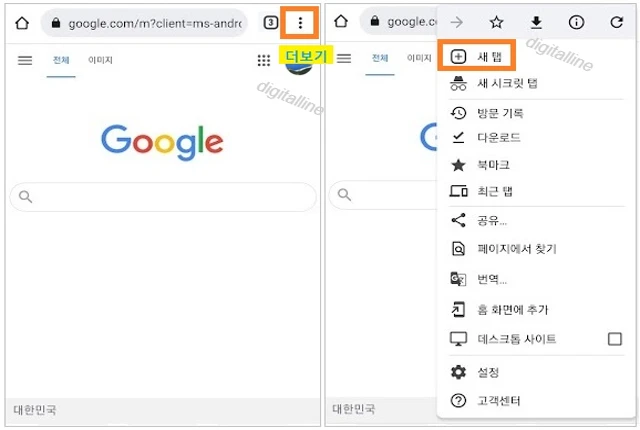
- 탭 전환 ⬜ 아이콘 > ✚ 새 탭을 탭합니다.
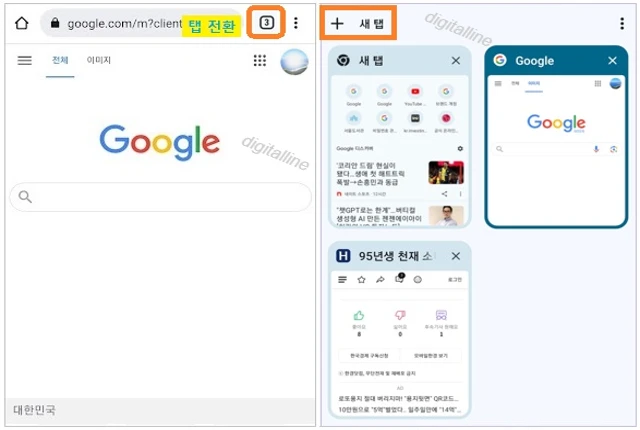
크롬에서 탭 닫기
안드로이드 크롬에서 탭 닫기 기능은 현재 열려 있는 탭을 닫는 기능입니다.
① 안드로이드 기기에서 크롬을 엽니다.
② 주소 표시줄 오른쪽에서 탭 전환 ⬜ 아이콘을 선택합니다. 열려 있는 모든 탭이 표시됩니다.
③ 닫으려는 탭의 오른쪽 상단에서 닫기 X를 탭합니다. 스와이프 하여 탭을 닫을 수도 있습니다.
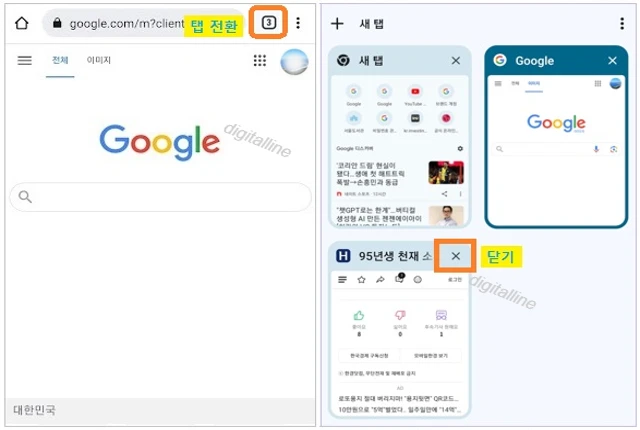
크롬에서 탭 모두 닫기
안드로이드 크롬에서 탭 모두 닫기를 하면 현재 열려 있는 모든 탭이 닫힙니다.
탭 모두 닫기를 하는 방법은 다음과 같습니다.
① 안드로이드 기기에서 크롬을 엽니다.
② 주소 표시줄 오른쪽에서 탭 전환 ⬜ 아이콘을 선택합니다. 열려 있는 모든 탭이 표시됩니다.
③ 오른쪽 상단에서 더보기 ⠇ > 모든 탭 닫기를 선택합니다.
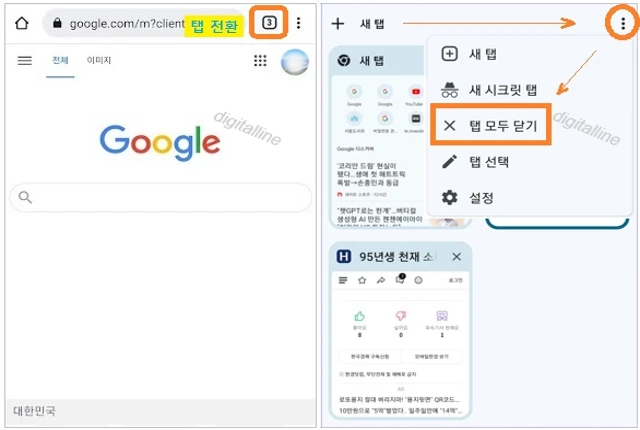
《 안드로이드 크롬 관련 글 》
안드로이드(모바일), 크롬에서 탭 북마크 추가하기
이번 포스팅에서는 안드로이드(모바일) 기기 크롬에서 탭 북마크 추가하는 방법을 살펴보겠습니다. 안드로이드 크롬 배경 화면에는 바로가기 추가 기능이 없으나, 개별 탭 또는 탭 그룹화를 사
digitalline.tistory.com
안드로이드, 크롬에서 웹페이지 확대·축소 기능 사용 또는 해제하기
안드로이드, 크롬에서 웹페이지 확대 또는 축소하는 방법을 소개합니다. 크롬에서 웹페이지가 더 잘 보이도록 웹페이지를 확대/축소할 수 있습니다. 크롬에서 웹페이지 확대·축소 기능이 필요
digitalline.tistory.com
'iT insight' 카테고리의 다른 글
| 안드로이드 크롬에서 새 창과 분할 화면 사용하기 (2) | 2023.12.28 |
|---|---|
| 안드로이드 Chrome에서 새 창 열기·창 닫기·창 전환하기 (1) | 2023.12.26 |
| 모바일 네이버 지도에서 다른 사람과 경로 공유하기 (0) | 2023.12.24 |
| 모바일 Google 지도에서 다른 사람과 지도·위치 공유하기 (0) | 2023.12.23 |
| 컴퓨터 구글에서 검색한 장소를 휴대전화로 보내기 및 문제 해결 (1) | 2023.12.22 |

